3.照片名称:Photoshop合成创意的打印机海报,
1、打开背景和打印机素材,把打印机抠出来,复制进来适当摆好位置。
2、打开豹的素材,拖进来适当调整好大小和角度,用钢笔工具把豹子抠出来复制到新的图层。
3、用钢笔工具勾出打印机纸张的轮廓路径,转为选区后按Ctrl + Shift + I 反选,按Delete 删除,
4、给纸张图层描边,再加蒙版去除多余部分,
5、在纸张图层上面新建一个图层,适当用黑色画笔画出豹子前脚的阴影,打印机以及纸张的阴影,适当降低透明度,
6、最后更加需要加上广告词及文字,完成最终效果。
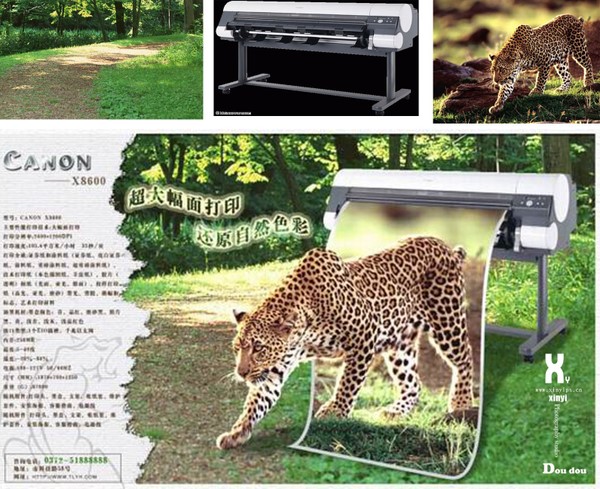
4.照片名称:把真人头像转石膏雕像,
1、将背景复制一层,用钢笔工具,将眼睛的部分先抠出来,Ctrl+回车,将路径变换成选区,用吸管,吸取眼白四周的顏色,将眼珠填满,
2、新建图层,在副本层中用钢笔工具将人的轮廓给描绘出来,并将路径转选区范围,按Ctrl+C、Ctrl+V贴到新图层中
3、选取仿制图章工具,将额头发髻边缘稍作修饰,完成后再将该图层复制一份,并转成智能对象图层。
4、滤镜-风格化-浮雕,角度135°,高度3,数量142,滤镜-杂色-中间值,半径2。图层的混合模式更改为【叠加】。
5、新增一个黑白调整图层,并载入刚所描绘的路径线,按Ctrl+Shift+I反转并填满黑色,让画面中只有人像的部分变成出黑白影像。
6、选择仿制图章工具,将眼圈和耳边稍作修饰。
7、用钢笔工具,分别将头发与眉毛选取起来,再将图层切到彩色的图层上。Ctrl+C、Ctrl+V,复制出一份并将其它图层的眼睛关闭。
8、切到通道面板,将红色通道复制,滤镜-模糊-表面模糊,半径2,阈值33%,完成后按住Ctrl键,对着红色色版缩图点一下。
9、回到图层面板,将前景设为白色,新建图层,Alt+Del键,将白色填满整个选取范围。
10、切到刚所复制的头发、眉毛图层上,先进行浮雕效果,再转成黑白。数据参考之前眼睛的数值,头发跟眉毛对比变的很大,与主体有点格格不入,新增一个图层蒙板,将突兀的地方遮掩起来。
11、载入先前所描绘的路径线,按Ctrl+Shift+I,反转选取范围,吸取四周的顏色,利用吸管工具,将本来的毛发稍作修饰。
12、至于一些细节的部分,分别利用笔刷与仿制印章工具,来回的修饰就大功告成啦!




 Photoshop巧用抽出滤镜
Photoshop巧用抽出滤镜 Photoshop制作漂亮的钢
Photoshop制作漂亮的钢 PS液化滤镜塑造MM完美
PS液化滤镜塑造MM完美 PhotoshopCS5美女照片
PhotoshopCS5美女照片 Photoshop几种抠图方法
Photoshop几种抠图方法 Dreamwerver 8.0
Dreamwerver 8.0 AE: After Effects CS5.5
AE: After Effects CS5.5![会声会影X5入门到精通01:入门篇[视频教程]](/upfiles/image/201507/hshyx5z1.jpg) 会声会影X5入门到精通
会声会影X5入门到精通 腾讯电脑管家最新版
腾讯电脑管家最新版 2345手机浏览器
2345手机浏览器

